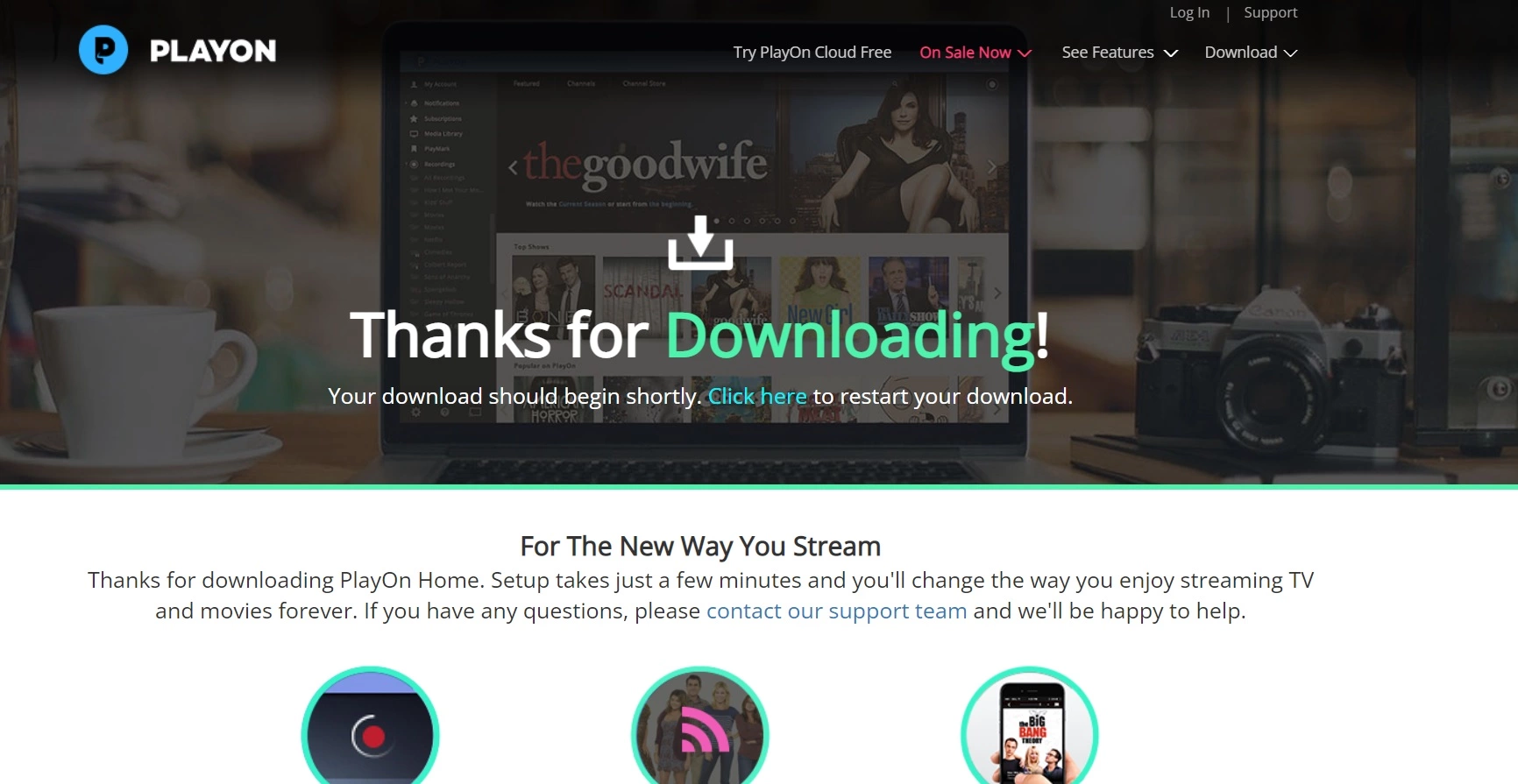¿Cómo grabar películas en kodi? Conoce todo lo que puedes hacer con este software open source. Si tienes alguna inquietud recuerda contactarnos a través de nuestras redes sociales, o regístrate y déjanos un comentario en esta página. También puedes participar en el WhatsApp. Si usas Telegram ingresa al siguiente enlace.
Índice
¿Qué es Kodi y qué nos permite hacer?
Kodi es un programa totalmente gratuito que fue diseñado para reproducir contenido multimedia, tanto el local como en streaming. Con el podrás convertir a tu computadora en un centro multimedia.
Se creó inicialmente con el nombre Xbox Media Player/ Center (XBMX) pero a partir del año 2014 se rebautizó como Kodi. El programa te permitirá reproducir, video, música, imágenes, desde cualquier medio de almacenamiento en el que estén los archivos.
Su reproductor es compatible con un gran número de formatos multimedia, y además su interfaz es bastante sencilla de manejar y es completamente personalizable. Su código es open source, bajo licencia GNU/GPL permite que cualquier programador o interesado, desarrollen nuevas funciones o modifiquen su código fuente con cualquier sistema operativo. Este famoso reproductor está disponible para Windows, Linux, macOS, iOS, Android, Raspberry Pi y otros.
Lo que nos interesa hoy es sabe cómo grabar películas en Kodi, quédate en el siguiente artículo para averiguarlo.
Soporte de grabación en Kodi
Con el programa Kodi instalado en nuestro dispositivo y configurado correctamente podremos reproducir video, música e imágenes, hacer streaming de música videos, y fotos. De uno o más dispositivos.
Esta facilidad de ser un dispositivo multimedia, también da la posibilidad de que el programa tenga funciones como ver televisión online, así como la posibilidad de grabar múltiples programas.
Otro aspecto a tener en consideración es la integración de addons, que son como una especie de apps que se pueden instalar dentro del mismo. Esto aumenta de manera exponencial las posibilidades y funciones que puede hacer este increíble programa.
Estos Addos desarrollados por otros usuarios y programadores, permiten escuchar la radio, admitir protocolos de transferencia de archivos, como SMB o NFS.
Pasos a seguir para instalar Kodi
Antes que podamos grabar películas en kodi, debemos saber cómo instalar este excelente programa aun en modo beta, es decir, va a ir mejorando a medida que pasa el tiempo.
Este programa, te pedirá unos recursos específicos si es que lo quieres instalar en tu computadora, independientemente del sistema operativo con el que contemos.
Los requisitos son:
- CPU: Como mínimo un Intel Pentium 4 que trabaje a 2.0 Ghz, o superior, cualquier procesador que sea del 2005 en adelante.
- RAM: Mínimo 1Gb de Ram, recomendado si es 2Gb en adelante.
- GPU: Bastará con una gráfica que tenga soporte para Directx 9.
- Disco duro: 200MB de almacenamiento disponible en tu disco duro. Si vas a instalar otras extensiones que sean más de 2GB libres.
- SO: Con tener Windows 7 bastará, pero mejor aun si tienes otros sistemas más recientes. En el caso de computadoras más viejas que no les funcione Windows 7, se recomienda instalar Linux, ya que no hay soporte para Windows XP.
Si te das cuenta, los requisitos son bastante básicos, que a este 2021 prácticamente todas las computadoras cumplen sin problemas.
Bien, vayamos a la página oficial de Kodi, y seleccionamos la que queremos para nuestro sistema. Esta herramienta está disponible también desde la tienda de Microsoft.
Cuando esté descargado, aceptamos los términos y condiciones del programa, sigue los pasos y elije la ruta de instalación. El proceso es bastante corto y se hará de manera automática.
El proceso de instalación en Android es bastante sencillo y se hace como cualquier otra app. Pero si quieres instalarlo en iOS necesitarás una versión como mínimo 6.0 además de tener un dispositivo iDevice con jailbreak.
Cómo grabar películas usando Kodi
Kodi no tienen integrada la función de grabar directamente, esto se realiza para mediante Addons. En concreto podremos recomendarte el uso de PlayOn. Aunque este programa es de pago.
Tendrás un periodo gratuito de 7 días para probar todas las funciones que te ofrece este grandioso Addon.
Cómo instalar y configurar el complemento PlayOn Kodi
Si quieres instalarlo deberás tener una subscripción a PlayOn. Pagarás 30$ al año.
Primero que nada, deberás descargarlo desde aquí
Sistema Online
Ejecute el archivo y haga clic en el cuadro de aceptar para instalarlo en su pc.
- Desde el menú principal de PlayOn, deberá hacer clic en el icono de ajuste en la esquina inferior de la pantalla (puede que el menú tarde un poco en cargarse).
- Ve al engranaje de PlayOn, luego a la pestaña canales, para cada servicio al que tenga una suscripción, ingrese la información del inicio de sesión en el cuadro provisto. Para estar seguro de que los datos son correctos, puedes hacer una prueba desde la misma.
- Cuando hayas terminado, ahora deberemos ir al menú principal de Kodi, luego en complementos. Luego en Descarga de complementos, seleccione complementos de video y luego elija PlayOn Browser e instálelo en Kodi.
Eso sería todo, ahora lo que te quedaría por hacer sería navegar por los canales de tus servicios suscritos. estés en el catálogo verás los canales de tus programas. Si quieres grabarlos tan solo tendrás que mover el cursor sobre la película o capítulo de cada uno.
En los cuales verás tres íconos de la derecha, en los cuales está el botón de grabación. Haga clic en grabar y comenzará todo el proceso. Cuando termine solo vaya a la lista de sus grabaciones, haciendo clic en “grabaciones de PlayOn”
Si te das cuenta no es nada complicado, pero debes tener en cuenta que la grabación puede que consuma más recursos de los que mencionamos anteriormente. Así que úsalo cuando tu pc se avoque únicamente a esta tarea.
Otra cosa a tener en cuenta, es que hay muchos Addons más los cuales pueden hacer esta tarea, será tu tarea buscar cuales te convienen más, o si hay otro que tiene alguna función que te puede ser de utilidad.
Si te ha gustado el siguiente artículo y ya aprendiste cómo grabar películas en kodi, coméntanos como te fue. Encuentra más tutoriales como este, dentro de nuestra web.